如何利用PS软件给图片替换颜色
我们如果想要将图片中的某一种颜色替换掉,而不改变其他颜色的话,选择使用PS软件,就可以实现,今天就跟大家介绍一下如何利用PS软件给图片替换颜色的具体操作步骤。
1. 首先打开电脑,找到桌面上的PS软件,双击打开
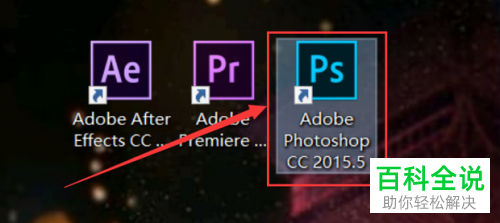
2. 进入主页面后,按键盘上的ctrl o组合键,在弹出的打开窗口中,选择想要编辑的图片,点击底部的打开按钮
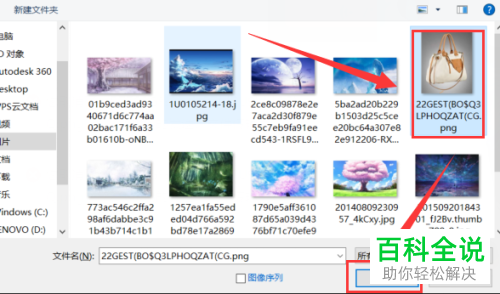
3. 然后依次点击上方菜单栏中的“图像---调整”选项

4. 在打开的图像子菜单中,点击“替换颜色”选项
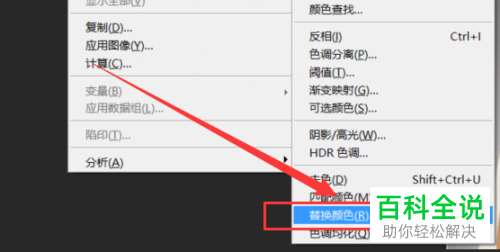
5. 如图,在弹出的替换颜色窗口中,右上方显示的是需要替换的颜色,可以选择点击,在打开的调色盘中选择,最好是在图片中进行点选颜色
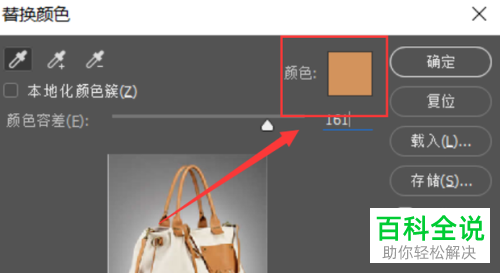
6. 在窗口右下方显示的则是替换后的颜色,点击该颜色,在打开的调色盘中选择想要替换的颜色。
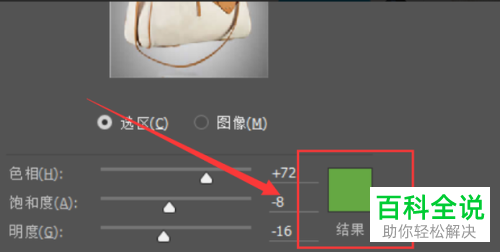
7. 设置好颜色之后,点击“确定”即可,如图就是替换前后的对比效果。

以上就是如何利用PS软件给图片替换颜色的具体操作步骤。
赞 (0)

